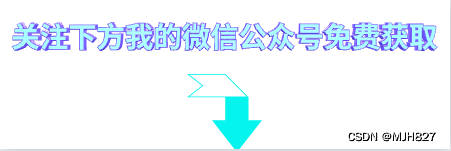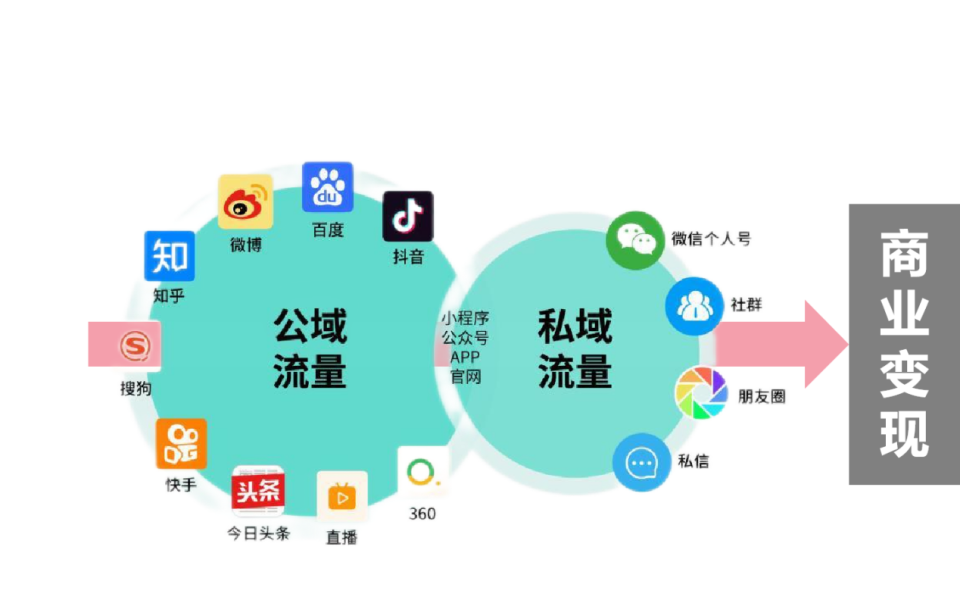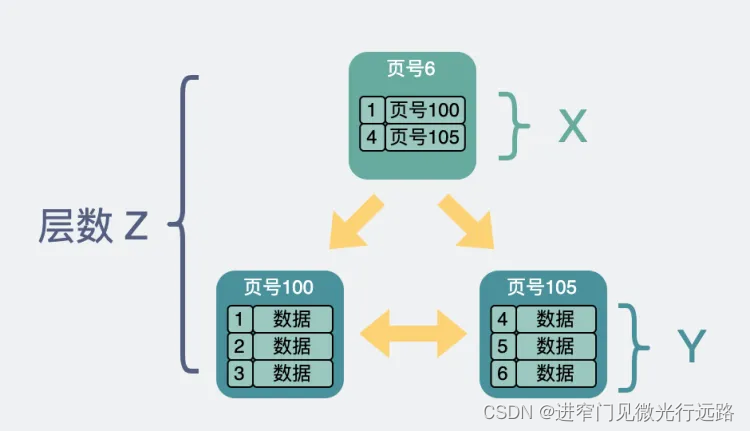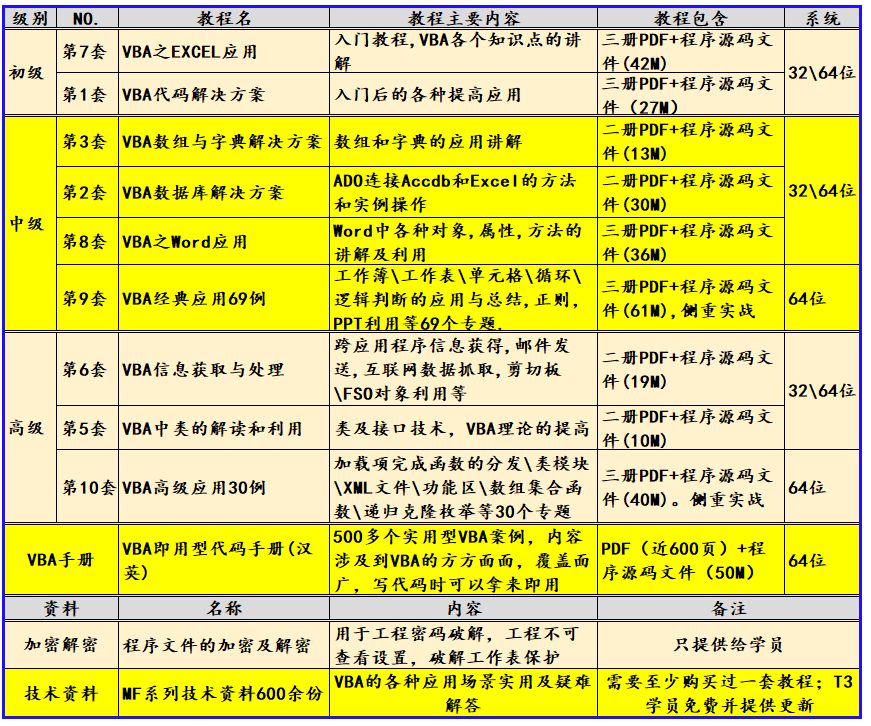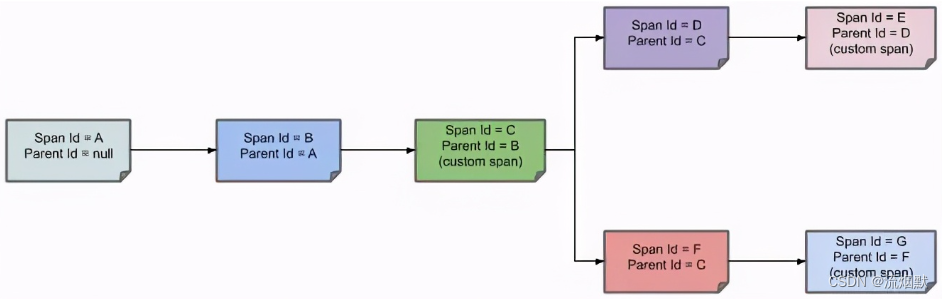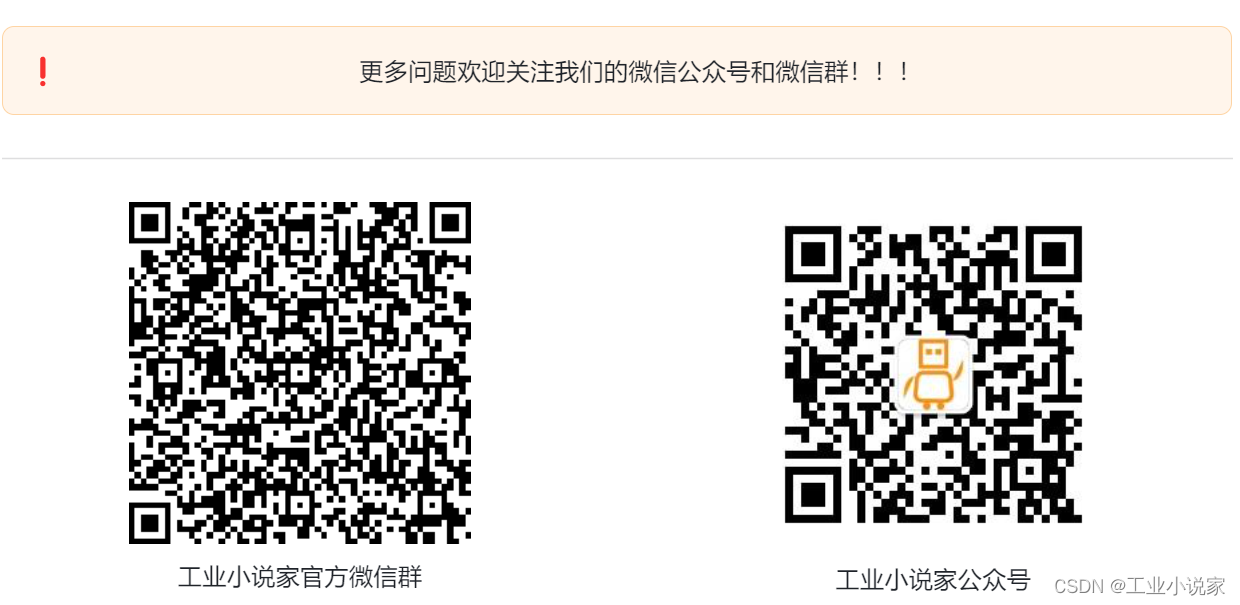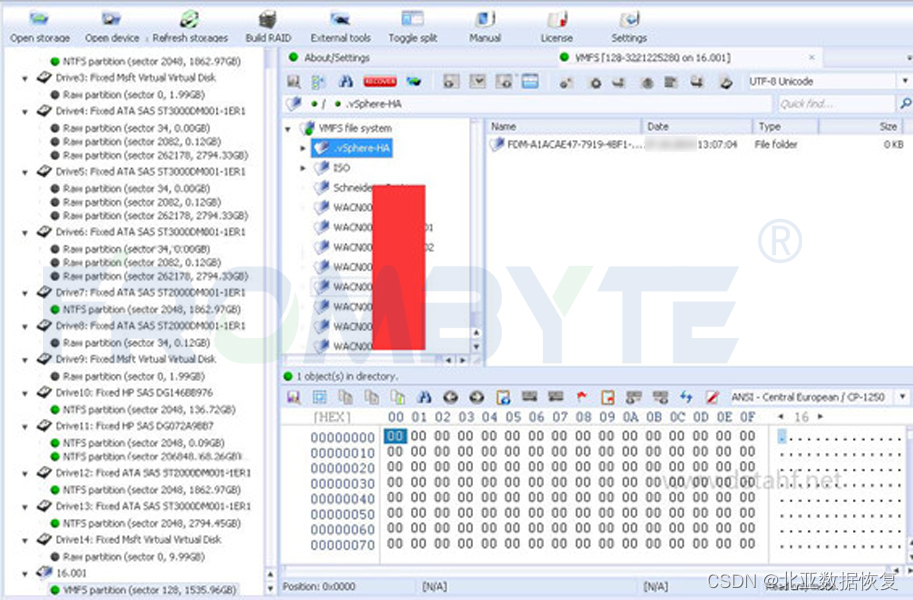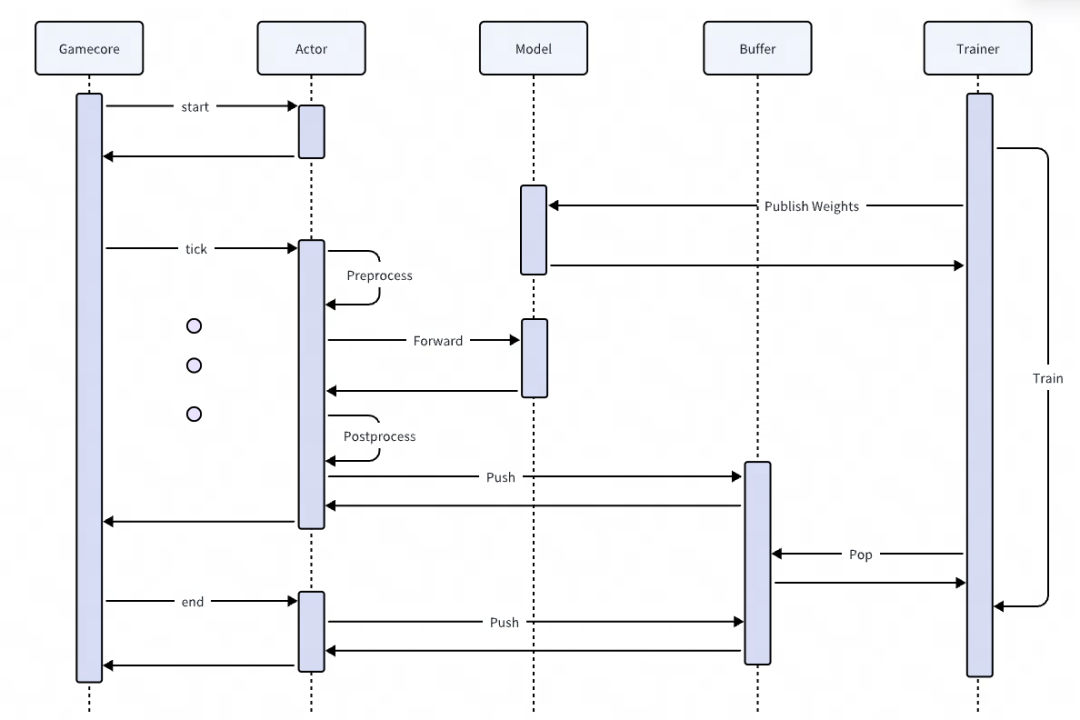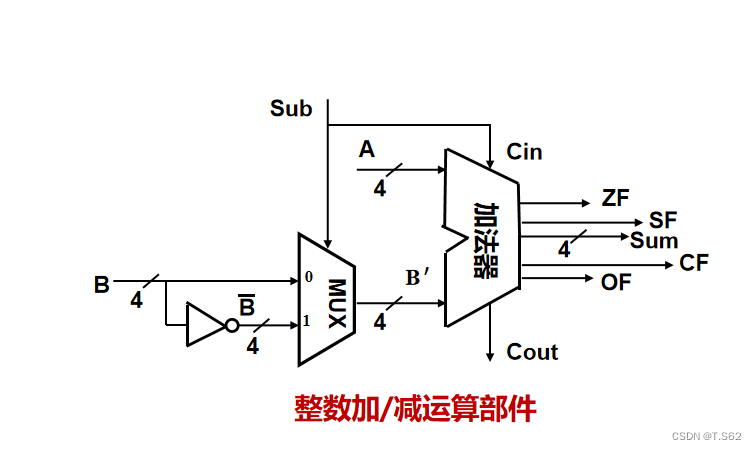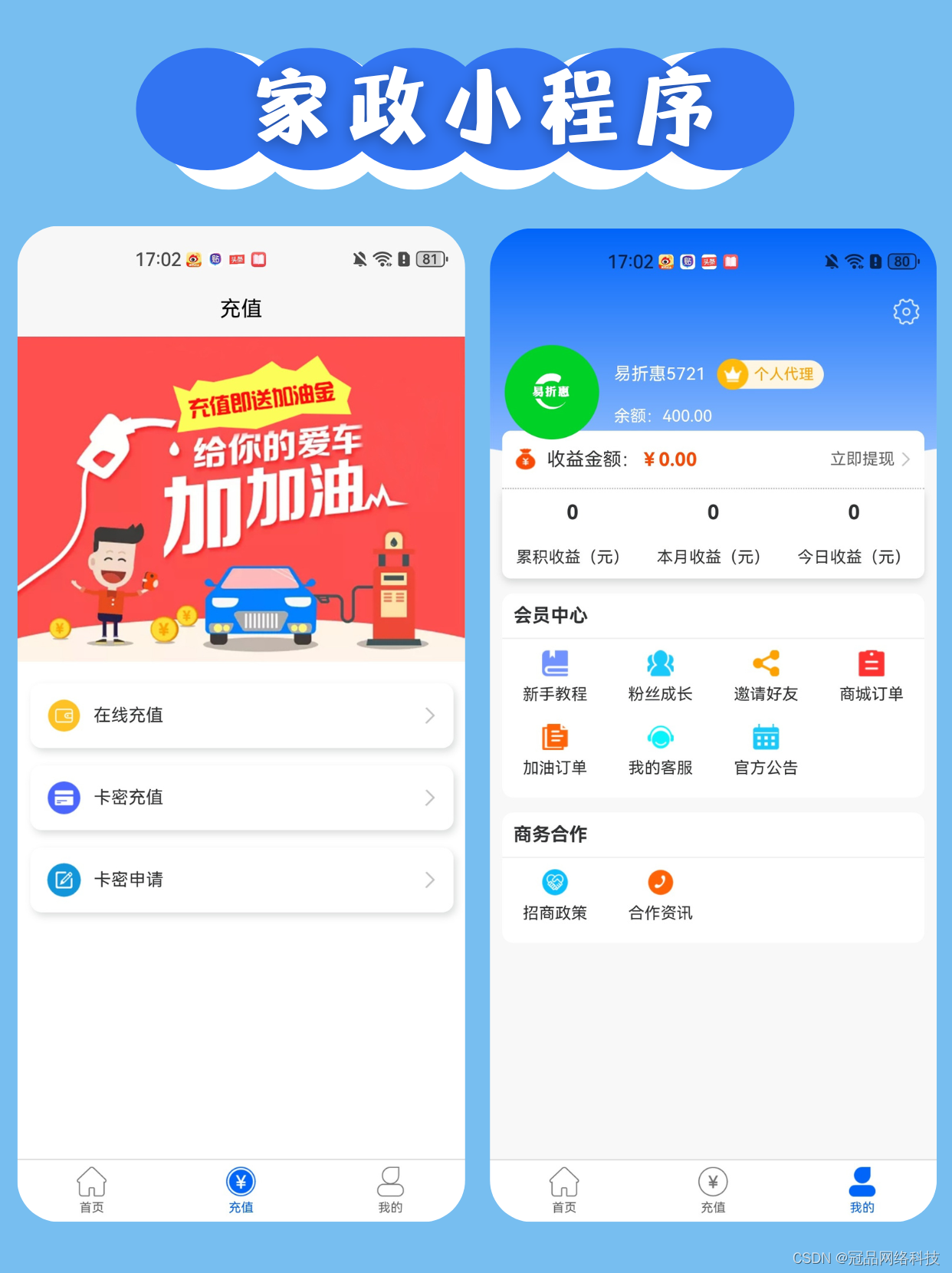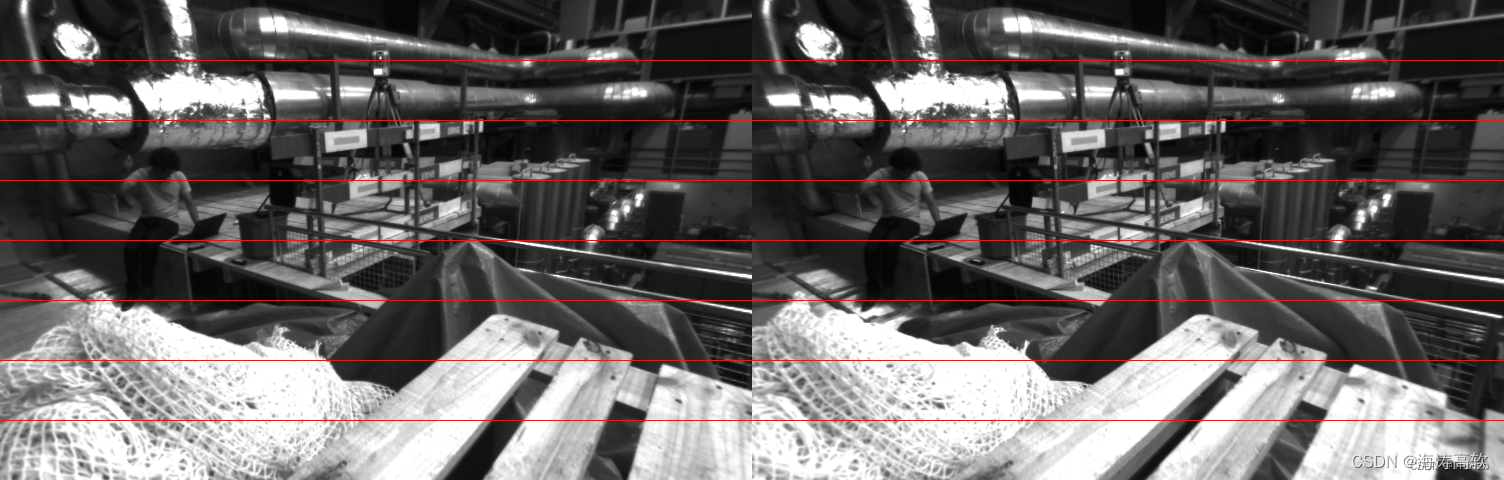【前端环境1】安装nvm
- 写在最前面
- 一、卸载node
- 二、下载nvm
- 三、安装教程
- 四、验证nvm安装
- 五、nvm配置node常用命令

写在最前面
(碎碎念:卸载重装了两三次,重启真好用hh尽量卸载干净哦!
NVM是Node Version Manager的缩写,是一种用于管理Node.js版本的工具。NVM可以让你在同一台机器上安装和切换不同版本的Node.js,以适应不同项目的需求。
通过NVM,你可以在同一台机器上同时安装多个不同版本的Node.js。这对于开发人员来说非常有用,因为不同的项目可能依赖于不同版本的Node.js。通过NVM,你可以方便地切换不同的Node.js版本,以便在不同的项目中使用。
NVM还可以管理全局和本地的Node.js模块,允许你在不同的项目中使用不同的模块版本。
NVM是一种在同一台机器上管理不同版本Node.js的工具,可以帮助开发人员更轻松地管理和切换不同的Node.js版本。
注意需要卸载nodejs,后面可以选择nvm控制已安装的所有版本,但是会出现node切换后无效的情况。
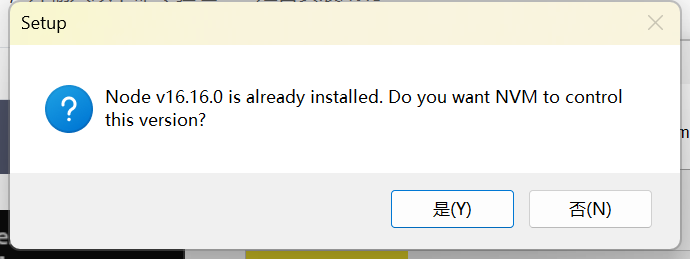
一、卸载node
1.从卸载程序卸载程序和功能。
2.重新启动(或者您可能会从任务管理器中杀死所有与节点相关的进程)。
3.寻找这些文件夹并删除它们(及其内容)(如果还有)。根据您安装的版本,UAC设置和CPU架构,这些可能或可能不存在:
C:\Program Files (x86)\Nodejs
C:\Program Files\Nodejs
C:\Users{User}\AppData\Roaming\npm(或%appdata%\npm)
C:\Users{User}\AppData\Roaming\npm-cache(或%appdata%\npm-cache)
4.检查您的%PATH%环境变量以确保没有引用Nodejs或npm存在。
5.如果仍然没有卸载,请where node在命令提示符下键入,您将看到它所在的位置 - 删除(也可能是父目录)。
可以在cmd命令行输入名:npm root -g
查看全局目录路径
6.重新启动,很好的措施。
二、下载nvm
我们可以从nvm的GitHub页面上下载最新版本的nvm。地址为:https://github.com/coreybutler/nvm-windows/releases
在该页面中,我们可以看到很多不同版本的nvm,我们可以选择最新的版本进行下载。
https://github.com/coreybutler/nvm-windows/releases/tag/1.1.12
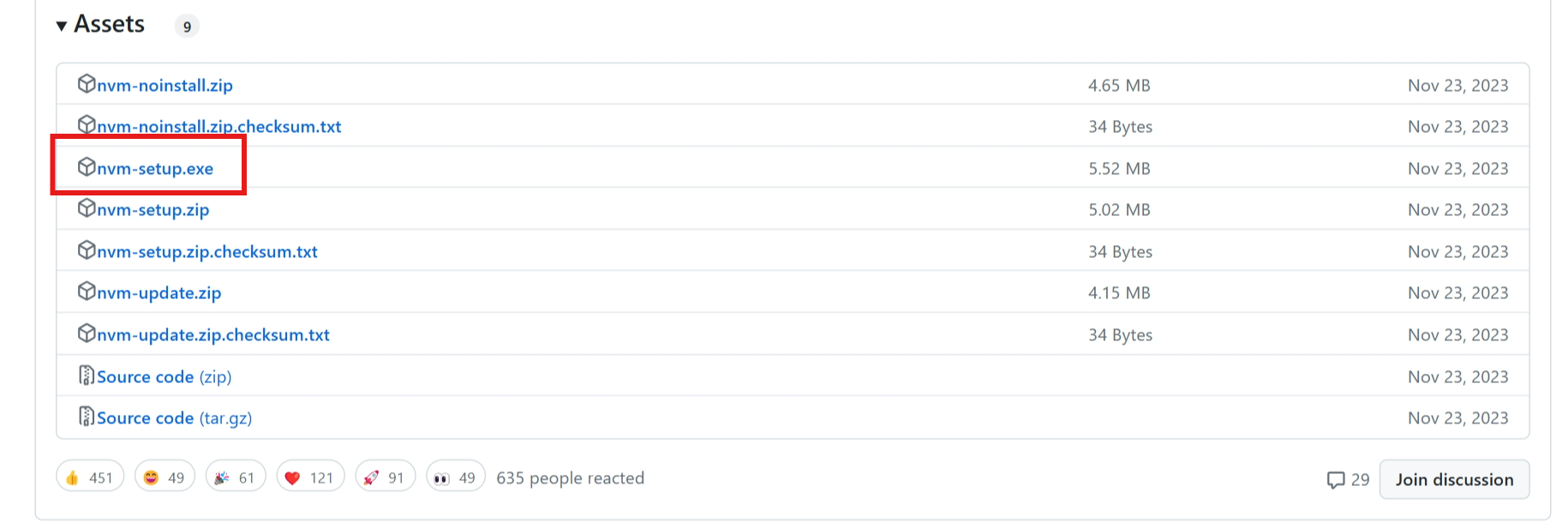
三、安装教程
下载完nvm之后,我们可以双击安装程序进行安装。在安装过程中,我们需要注意以下几点:
安装路径:我选择在D盘路径下进行安装,即D:\Program\nodejs\nvm。
安装选项:建议勾选“Add to PATH”和“Install NPM”,这样就可以方便地使用nvm和npm。
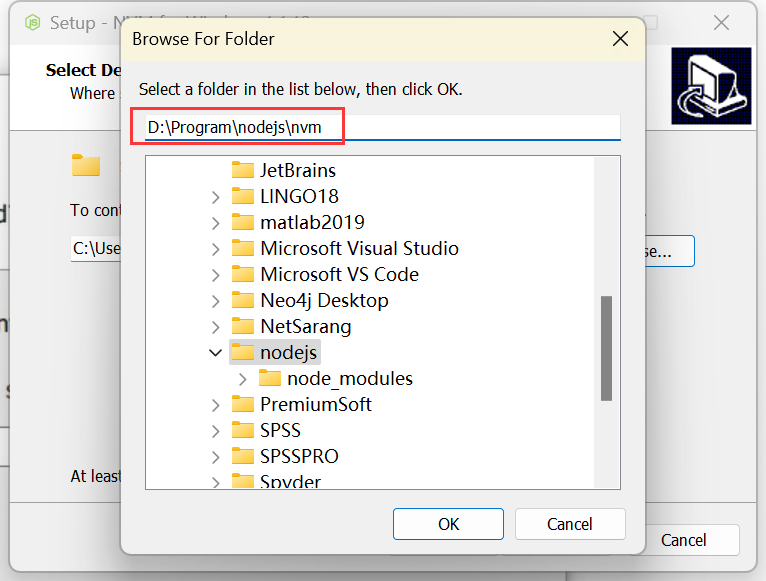
四、验证nvm安装
安装完成后,我们可以打开命令提示符(cmd)或PowerShell,并输入以下命令验证nvm是否安装成功:
代码语言:
nvm version
如果nvm已经成功安装,则会显示nvm的版本号。
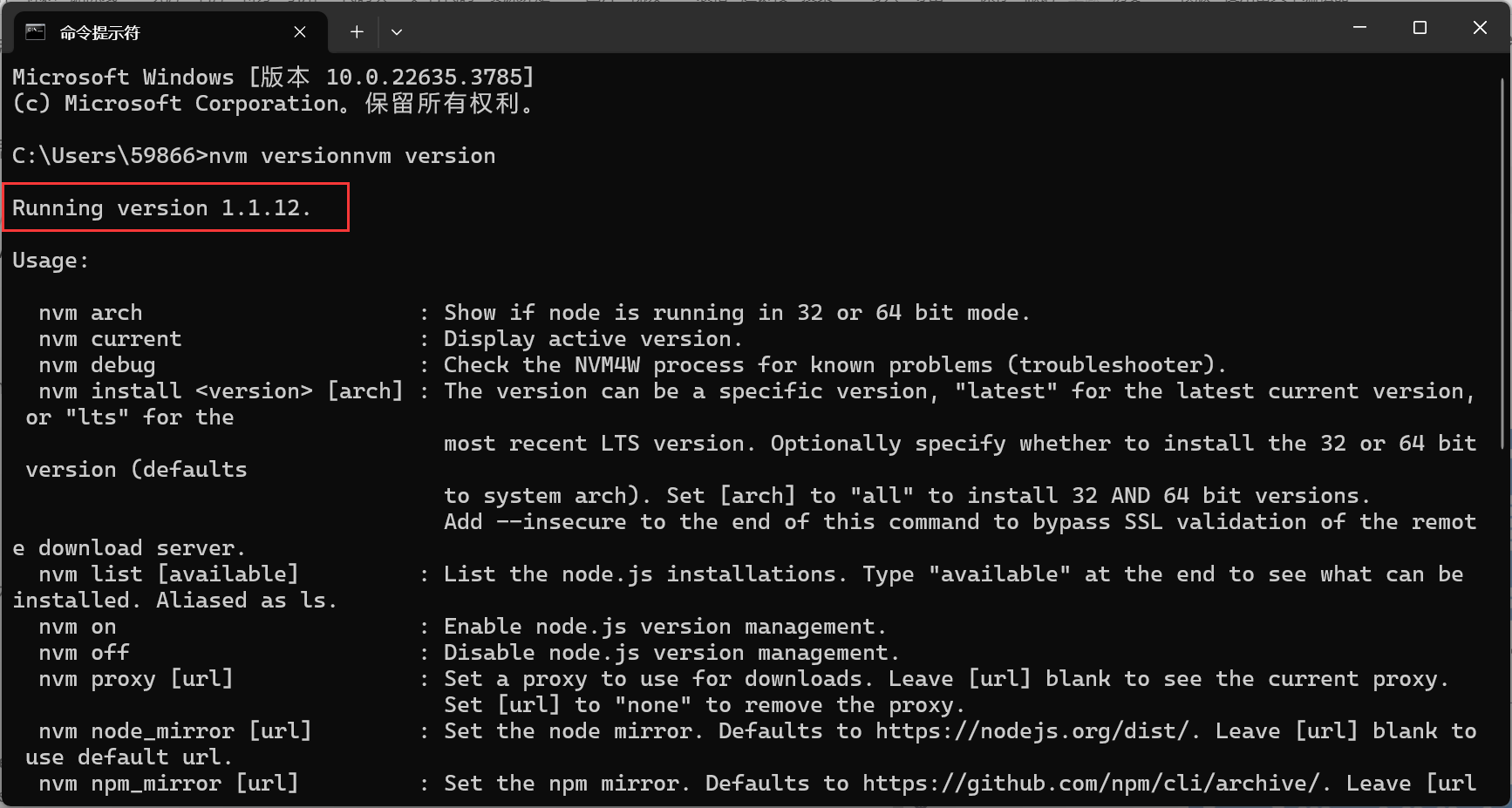
安装环境会自动进行环境变量配置,如果后面有问题可以检查一下:
点击电脑-属性–高级系统设置-环境变量,用户变量和环境变量都需要新建2个环境变量:
1.点击新建-变量名输入NVM_HOME-变量值输入D:\nvm(即:nvm安装路径)
2.点击新建-变量名输入NVM_SYMLINK-变量值输入D:\nodeJs(即:nodeJs路径)
3.选择Path,后面追加【%NVM_HOME%】、【%NVM_SYMLINK%】属性变量
五、nvm配置node常用命令
nvm list //展示本地安装的所有版本,*号表示当前正在用
nvm install [版本号] //安装指定版本node 例如: nvm install 12.18.0
nvm use 12.18.0 //使用特定版本
nvm uninstall 12.18.0 //卸载指定版本
下载指定版本后需要切换,并验证
nvm install 12.18.0
nvm use 12.18.0 //必须有输入这行命令后,node命令才会生效
/*检查node是否安装成功*/
node -v
npm -v
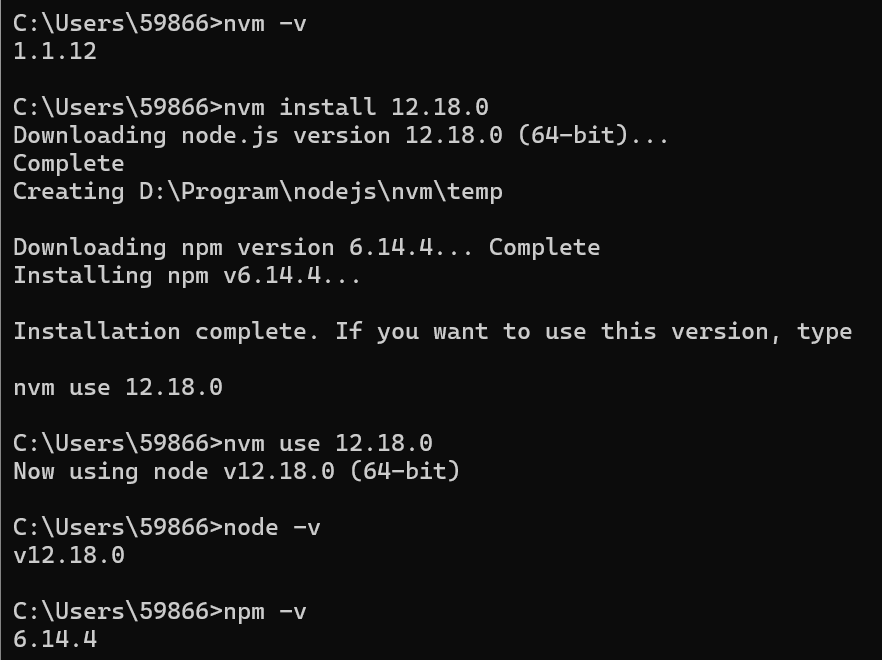
欢迎大家添加好友交流。